怎样通过WordPress实现用户角色权限自定义

怎样通过WordPress实现用户角色权限自定义

开篇引入

你是否遇到过这样的困扰?你的WordPress网站有多个内容编辑人员,但默认的用户角色系统要么权限太大(让普通编辑能修改核心设置),要么权限太小(限制了他们本应具备的功能)。WordPress自带的五种基础角色(管理员、编辑、作者、投稿者、订阅者)往往不能满足实际业务需求。本文将带你深入了解WordPress用户角色系统,教你如何像搭积木一样自由组合权限,为不同团队成员量身定制恰到好处的访问权限。
想象一下这样的场景:你可以让市场部的同事能发布文章但不能修改插件,让外包设计师能上传媒体文件但不能查看文章统计数据,或者为VIP会员创建专属内容访问层级。通过本教程,你将掌握这些定制化权限设置的完整方法,无需编写复杂代码,15分钟内就能完成专业级的权限配置。
理解WordPress用户角色系统

在开始动手前,我们需要先理清几个关键概念。WordPress使用”角色(Roles)”和”权限(Capabilities)”的双层系统来管理用户访问控制。每个角色实际上是一组权限的***,而权限则是具体的操作能力,比如”publish_posts”(发布文章)、”install_plugins”(安装插件)等。
默认情况下,WordPress有近70种内置权限,涵盖从撰写文章到管理系统设置的各个方面。有趣的是,这套系统非常灵活,你不仅可以调整现有角色的权限,还能创建全新的角色。比如,电商网站可能需要”库存管理员”角色,教育类网站可能需要”课程助教”角色。
小技巧:在仪表盘中点击”用户→所有用户”,你可以看到当前网站的所有用户及其角色分配。这是检查现有权限结构的好起点。
准备工作:选择适合的权限管理工具

虽然WordPress提供了底层API让开发者可以编程修改权限,但对于大多数用户来说,使用插件是更高效安全的选择。经过多年测试,以下几款插件在功能和易用性上表现突出:
- User Role Editor:轻量级专业工具,适合精准控制现有角色的权限
- Members:由WordPress知名开发者开发,提供角色创建和权限分配的一站式解决方案
- Advanced Access Manager:企业级解决方案,支持更复杂的条件权限逻辑
今天我们以Members插件为例进行讲解,因为它界面直观且功能全面,免费版就足以满足大多数需求。你可以在WordPress后台的”插件→安装插件”页面搜索”Members”进行安装,或者直接下载后通过上传方式安装。
注意:在安装任何权限管理插件前,强烈建议先备份网站。权限设置错误可能导致无法访问后台,有备份就能随时恢复。
创建你的第一个自定义角色

安装并激活Members插件后,你会发现左侧菜单多了”Members”选项。点击进入后,选择”Roles”标签页,这里展示了所有现有角色。让我们尝试创建一个适合”内容经理”的新角色:
- 点击右上角的”Add New Role”按钮
- 在弹出的对话框中输入角色名称(如”Content Manager”)和显示名称
- 点击”Create Role”完成基础创建
现在你拥有了一个空白的”内容经理”角色,它目前没有任何权限。就像给新员工准备了一张空白的权限清单,接下来我们需要勾选适合这个岗位的能力项。
关键操作:在角色编辑页面,你会看到按功能分组的权限列表。对于内容经理,我们可能需要勾选:
edit_posts
edit_others_posts
publish_posts
delete_posts
upload_files
moderate_comments但注意不要勾选”install_plugins”或”switch_themes”这类系统管理权限。
过渡提示:好了,现在我们已经创建了基础角色,但如何确保这些权限组合真的符合实际需求呢?让我们深入了解一下权限之间的依赖关系。
理解权限间的依赖关系

配置权限时有个常见陷阱:某些功能实际上需要多个权限协同工作。例如,允许用户”编辑文章(edit_posts)”并不自动意味着他们能”发布文章(publish_posts)”。以下是几个重要的权限组合:
- 媒体上传相关:除了”upload_files”,还需要”edit_posts”才能在后台上传文件
- 评论管理:”moderate_comments”通常需要配合”edit_posts”使用
- 菜单管理:要看到”外观→菜单”选项,需要”edit_theme_options”权限
Members插件很贴心地用灰色显示当前角色不具备的依赖权限。当你尝试勾选需要其他权限的功能时,系统会提示还需要添加哪些关联权限。
实际案例:假设你想让内容经理能管理分类目录但不接触标签。这需要:
manage_categories但不要勾选:
manage_post_tags这种精细控制正是自定义角色的价值所在。
修改现有角色的权限

除了创建新角色,调整默认角色往往也很必要。比如你可能希望:
- 限制”编辑”角色不能更改固定链接设置
- 允许”作者”角色能编辑自己的已发布文章
- 禁止”投稿者”上传特定文件类型
在Members插件的角色编辑页面,选择要修改的角色(如”Editor”),然后根据需要勾选或取消权限。比如要移除编辑修改插件的权限,只需取消”install_plugins”和”activate_plugins”的勾选。
重要警告:修改管理员(Administrator)角色的权限要格外谨慎。移除关键权限可能导致你无法执行基本管理操作。建议先在其他角色上测试,确认无误后再调整管理员权限。
为用户分配自定义角色

创建和调整角色后,下一步是将用户与角色关联。有两种主要方式:
-
单个用户分配:
- 进入”用户→所有用户”
- 找到目标用户,点击”编辑”
- 在”Role”下拉菜单中选择创建的自定义角色
- 更新用户信息保存更改
-
批量分配(使用插件增强功能):
- 安装”User Role Editor”等插件提供的批量修改工具
- 通过筛选条件选择一组用户
- 一次性更改他们的角色
实用技巧:对于新注册用户,可以在Members插件的”Settings”中设置默认角色。比如将电商网站的顾客默认设为”Customer”角色而非”Subscriber”。
处理多角色和专属权限

某些复杂场景可能需要给用户分配多个角色,或者授予超出角色定义的特别权限。Members插件支持这些高级用法:
- 多角色分配:在用户编辑页面,按住Ctrl键(Windows)或Command键(Mac)可以多选角色
- 专属权限:即使不在角色定义中,也可以直接给用户添加特定权限
使用场景:临时让一位编辑协助管理插件更新,可以保留其”Editor”角色,同时单独添加”update_plugins”权限,任务完成后再移除这个特别授权。
解决常见权限问题

即使按照指南操作,偶尔也会遇到权限相关问题。以下是几个常见情况及解决方法:
-
用户看不到预期的菜单项:
-
无法执行某些操作:
- 使用”User Switching”插件临时以该用户身份登录,直接体验权限设置
- 检查是否有安全插件或.htaccess规则限制了访问
-
自定义文章类型的权限问题:
- 对于自定义文章类型,需要在注册时明确定义相关能力类型
- 可能需要使用”Members”插件的”Content Permissions”模块进行额外设置
调试技巧:安装”View Admin As”插件可以直观查看当前用户拥有的所有权限,是排查问题的利器。
进阶:使用代码扩展权限系统

虽然插件能满足大部分需求,但了解底层代码实现能让你更灵活地应对特殊需求。以下是一个简单的functions.php代码示例,演示如何编程管理权限:
// 创建新角色
add_action('init', 'register_custom_role');
function register_custom_role() {
add_role(
'event_manager',
__('Event Manager'),
array(
'read' => true,
'edit_posts' => true,
'publish_posts' => true,
'delete_posts' => false,
// 其他自定义权限
)
);
}
// 为现有角色添加权限
add_action('admin_init', 'add_custom_capabilities');
function add_custom_capabilities() {
$role = get_role('editor');
$role->add_cap('export'); // 允许编辑导出内容
}注意:直接修改代码前,请确保了解其影响,并在开发环境先测试。错误的权限代码可能导致网站无法访问。
权限管理的最佳实践

经过以上步骤,你应该已经掌握了权限定制的核心技术。以下是一些经验总结,帮助你构建更安全高效的权限系统:
- 最小权限原则:只授予完成工作所必需的最低权限
- 角色命名清晰:使用能准确反映职责的名称,如”Social Media Manager”而非”Custom Role 1″
- 定期审计:每季度检查一次角色分配,确保离职员工权限已被撤销
- 文档记录:维护一份权限矩阵表,说明每个角色的权限范围和业务理由
- 测试环境验证:重要权限变更先在测试站点验证,确认无误再应用到生产环境
延伸思考:随着团队规模扩大,可以考虑集成LDAP或SSO系统,实现企业级的统一权限管理。
结语:释放WordPress权限系统的全部潜力

恭喜!你现在已经掌握了WordPress用户角色权限自定义的完整方法。从创建贴合业务需求的自定义角色,到精准分配每个权限颗粒,再到处理各种边界情况,你已经具备了构建专业级访问控制系统的能力。
记住,良好的权限管理既是安全防护网,也是效率助推器。它能让合适的成员在合适的范围内充分发挥创造力,同时保护网站核心设置不被意外修改。现在你的WordPress网站终于可以像专业企业软件一样,为不同部门、不同职级的用户提供恰到好处的操作权限了。
如果想进一步探索,可以研究Members Pro版的”内容限制”功能,它允许你基于角色控制特定页面、文章甚至区块的可见性。或者尝试将权限系统与WooCommerce、LearnDash等流行插件集成,构建更复杂的业务逻辑。权限管理的世界远比表面看起来的丰富,现在你已经有了一把打开这扇大门的钥匙。
你可能还喜欢下面这些文章
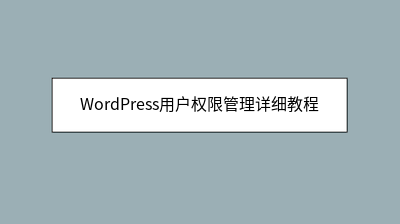 WordPress用户权限管理详细教程
WordPress用户权限管理详细教程
WordPress用户权限管理是保障网站安全和团队协作的关键。本文详细解析了WordPress默认的五种基础角色及其局限性,并指导如何通过User Role Editor插件精细化调整权限,如禁用作者删除已发布文章的能力。针对复杂需求,教程演
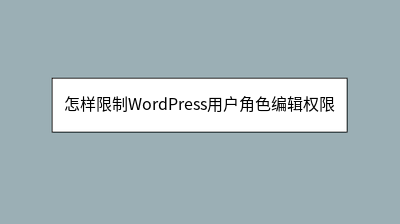 怎样限制WordPress用户角色编辑权限
怎样限制WordPress用户角色编辑权限
**** 在运营多作者WordPress网站时,默认用户权限可能过于宽松,导致误删内容或越权操作。本文介绍如何通过插件(如User Role Editor或Members)精细化控制用户权限,例如限制编辑删除文章、创建自定义角色(如“专栏作
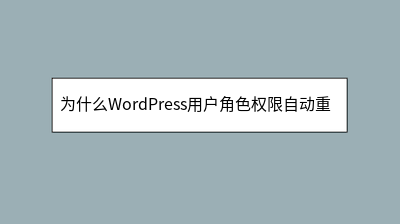 为什么WordPress用户角色权限自动重置
为什么WordPress用户角色权限自动重置
WordPress用户角色权限自动重置是常见问题,通常由插件冲突、数据库操作或系统更新引发。本文系统分析三大主因:安全/用户管理插件误改权限、数据库优化误删记录、核心更新覆盖配置。提供三步排查法:检查近期插件、验证数据库备份、分析服务器日志。
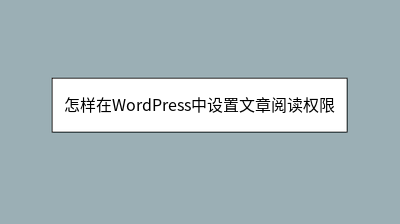 怎样在WordPress中设置文章阅读权限
怎样在WordPress中设置文章阅读权限
**摘要内容:** 本文详细介绍了在WordPress中设置文章阅读权限的方法,帮助网站管理者灵活控制内容的可见性。文章首先分析了设置权限的必要性,如保护付费内容或内部资料,随后讲解了WordPress自带的三种基础可见性选项(公开、密码保
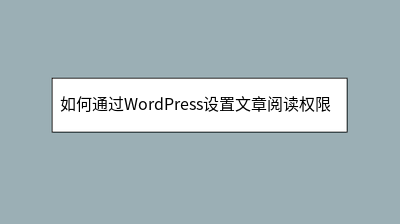 如何通过WordPress设置文章阅读权限控制
如何通过WordPress设置文章阅读权限控制
**** WordPress提供多种简单方法实现文章阅读权限控制,保护会员专属、付费或内部内容。通过用户角色系统可进行基础权限划分,而借助Members或Paid Memberships Pro等插件,能实现更精细的访问限制,如角色专属内容
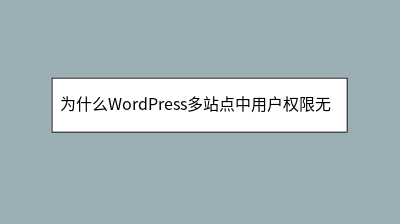 为什么WordPress多站点中用户权限无法同步
为什么WordPress多站点中用户权限无法同步
WordPress多站点网络中用户权限无法同步是常见问题,主要由于权限设计采用站点独立性原则。核心原因包括:用户未添加到子站点、角色分配独立、超级管理员与普通管理员权限混淆。解决方案包括:1)手动在各站点分配用户角色;2)使用User Rol
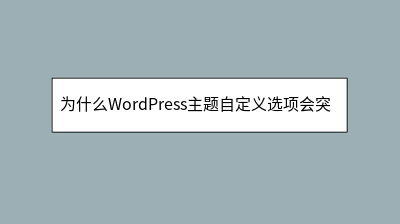 为什么WordPress主题自定义选项会突然消失
为什么WordPress主题自定义选项会突然消失
WordPress主题自定义选项突然消失是常见但令人困扰的问题。本文系统分析五种可能原因及解决方案:1)权限问题,需检查用户角色设置或重建管理员权限;2)插件冲突,建议批量停用后逐一排查,重点关注安全、缓存类插件;3)主题更新导致的兼容性问题
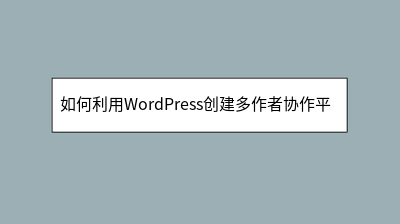 如何利用WordPress创建多作者协作平台
如何利用WordPress创建多作者协作平台
本文详细介绍了如何利用WordPress搭建高效的多作者协作平台。文章首先阐述了多作者协作在内容多样性、更新频率和质量提升方面的重要价值,指出WordPress原生支持多用户角色功能,无需复杂开发即可实现。核心内容包括:理解WordPress








